La technologie Bluetooth est une technologie sans fil qui vous permet d'écouter de la musique en déplacement.Nous pouvons connecter des ordinateurs Windows 10 ou 8.1 ou 7 à des haut-parleurs, des écouteurs, des écouteurs et des barres de son sans fil via ce réseau facile à utiliser.
Pour accomplir ce travail, vous avez besoin de matériel et de logiciels.Les appareils d'envoi et de réception doivent avoir du matériel Bluetooth.Si vous souhaitez connecter ces appareils à un ordinateur ou un ordinateur portable Windows, vous devez d'abord l'activer.
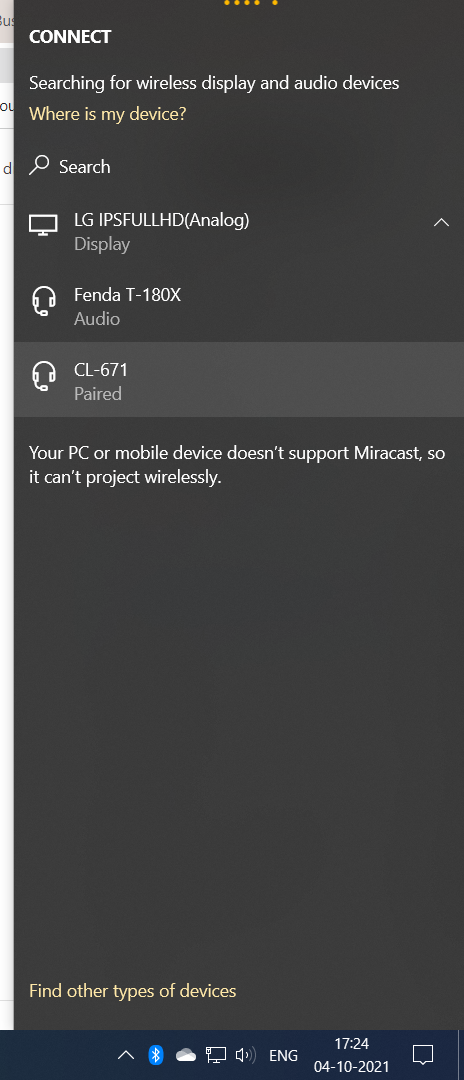
Table des matières
- 1 Un problème
- 2 Solution
- 3 Vérifiez si le matériel Bluetooth est présent
- 4 Activer l'option Bluetooth dans Windows
- 5 Vérifiez le pilote Bluetooth-Windows Bluetooth ne fonctionne pas
- 6 Réparer Windows Bluetooth ne fonctionne pas
- 7 Définir le casque Bluetooth comme périphérique de lecture par défaut
- 8 Activer la découverte Bluetooth
- 9 Pilotes Bluetooth - mettez-les à jour
- 10 Résoudre les problèmes de Bluetooth sous Windows 10 ou 8.1 ou 7
- 11 Redémarrer le service d'assistance Bluetooth
- 12 Retour au point de restauration du système
- 13 Oh, bonjour, ravi de vous rencontrer.
Un problème
- L'icône Bluetooth n'est pas visible dans la barre d'état système.
- Les appareils sans fil demandés, tels que les haut-parleurs Bluetooth, les souris, les écouteurs, les téléphones portables, les trackers de fitness, etc., ne fonctionneront pas.
- Le Bluetooth est couplé mais déconnecté.
- Aucun pilote approprié n'a été trouvé.Le matériel Bluetooth intégré ne fonctionne pas.
- L'adaptateur USB Bluetooth ne peut pas être reconnu.
Solution
Veuillez vérifier la liste suivante avant de procéder aux étapes détaillées.
- Votre ordinateur portable a-t-il des paramètres matériels et logiciels Bluetooth ?
- Sinon, votre clé USB Bluetooth est-elle connectée à l'ordinateur portable ?
- Les appareils Windows et Bluetooth sont-ils jumelés ?
- As-tu installé le pilote Bluetooth pour Windows 7 ?
- Prenez-vous en charge le pilote Bluetooth Windows 10 ?
- Avez-vous vérifié les pilotes sur le site Web du fabricant de votre ordinateur portable ?
- Le pilote Microsoft est-il fait pour vous ?
Si Windows Bluetooth ne fonctionne pas dans 10 ou 8.1 ou 7, vous pouvez essayer ces solutions.
Vérifiez si le matériel Bluetooth est présent
La plupart des ordinateurs portables et des ordinateurs de bureau Windows récents disposent d'un matériel Bluetooth intégré.Pour résoudre le problème ci-dessus, vous devez activerMatériel BluetoothEt des logiciels.
Habituellement, un curseur est fourni sur l'ordinateur portable pour basculer l'option Bluetooth.Ensuite, le voyant correspondant s'allumera.

Pour les anciens ordinateurs de bureau ou ordinateurs ou ordinateurs portables sans technologie Bluetooth, vous devez acheter un adaptateur ou un adaptateur USB Bluetooth.Il permet d'envoyer et de recevoir des signaux sans fil.
S'il manque du matériel, vous ne pourrez pas entendre de musique ni envoyer de signaux Bluetooth.
Activer l'option Bluetooth dans Windows
Sinon, veuillez ouvrir les paramètres Bluetooth.C'est différent sous Windows 10 ou 8.1 ou 7.Prenez les mesures appropriées pour activer cette option.
Si le matériel Bluetooth est activé et que les paramètres du logiciel sont activés, vous devriez voir l'icône Bluetooth dans la barre d'état système.Cela montre que les deux étapes ci-dessus ont été parfaitement effectuées et peuvent fonctionner normalement.
Vérifiez le pilote Bluetooth-Windows Bluetooth ne fonctionne pas
- Ouvrez le Gestionnaire de périphériques sous Windows 10 ou 8.1 ou 7.Tapez devmgmt.msc dans la boîte de dialogue Exécuter (Win + R).
- Cliquez sur le nom de l'ordinateur pour afficher tous les appareils.
- La partie Bluetooth doit être visible.
- En dessous, le pilote de périphérique Bluetooth est visible.
Sous Son et réseau, vous pouvez également trouver les périphériques Bluetooth répertoriés.
Réparer Windows Bluetooth ne fonctionne pas
Si, en aucune circonstance, l'icône Bluetooth bleue n'est pas visible, le pilote de périphérique n'est pas visible ou le son n'est pas lu, veuillez essayer ces étapes de dépannage.Si vous disposez d'un dongle USB Bluetooth, ces étapes seront très détaillées - le matériel Bluetooth intégré est également applicable.
- Déconnectez le hub USB et reconnectez-le.
- Retirez l'adaptateur Bluetooth connecté au hub USB et rebranchez-le.
- Allumez l'interrupteur de la prise USB.
- juste maintenant,Icône BluetoothIl devrait apparaître dans la barre d'état système.
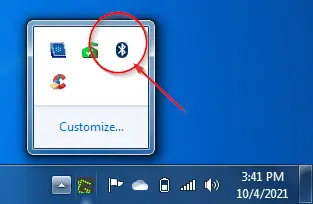
- Faites un clic droit dessus, toutOptions BluetoothDoit être visible.
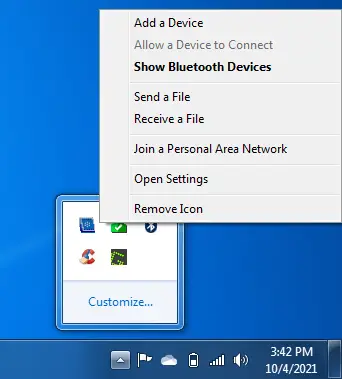
- Ajoutez un haut-parleur Bluetooth et cliquez surAfficher le périphérique Bluetooth.
- Le périphérique Bluetooth doit être visible.
Vous pouvez également aller àPanneau de configuration> Périphériques et imprimantes> Périphériques Bluetooth. - Faites un clic droit sur l'icône du haut-parleur Bluetooth etParamètres du son.
- D'autres options sont disponibles.
A. Opération avancée
B. dépannage
C. Supprimer l'appareil
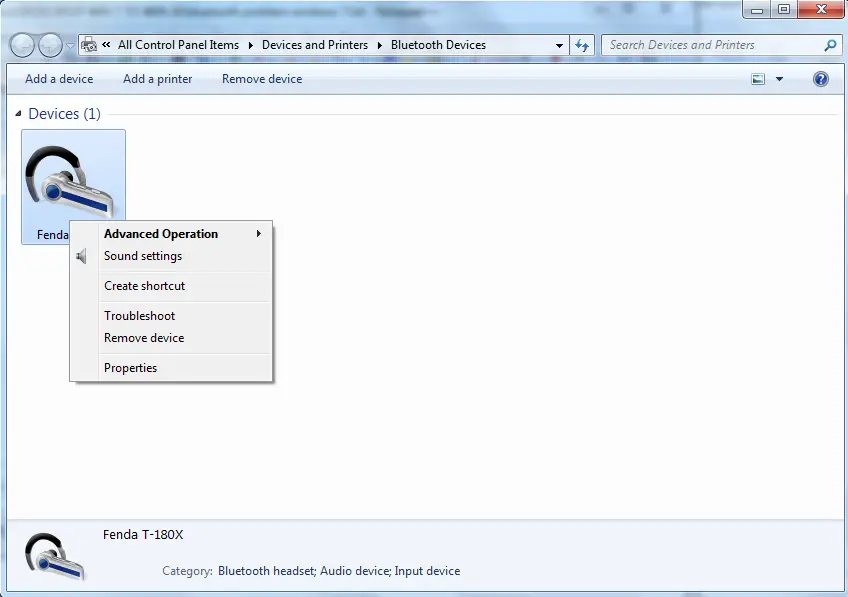
Définir le casque Bluetooth comme périphérique de lecture par défaut
- La fenêtre des propriétés du son s'ouvrira.
- Si vous n'écoutez pas de musique via un haut-parleur Bluetooth, l'appareil n'est pas l'appareil par défaut.
- Cliquez avec le bouton droit sur le casque ou l'icône du haut-parleur Bluetooth et définissez-le comme périphérique par défaut.
Vous pouvez également essayer d'autres étapes de dépannage.
Essayez les options de dépannage mentionnées précédemment.
Retirez l'appareil et recherchez à nouveau les appareils Bluetooth. - Dans En fonctionnement avancé, Vous pouvez vous connecter à des appareils de synchronisation audio.
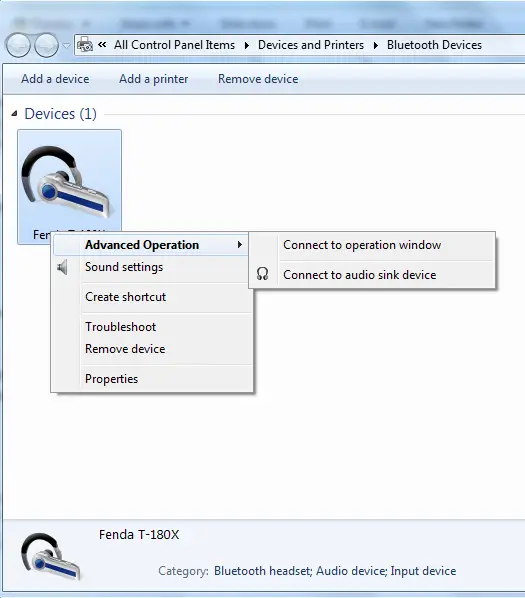
Faites un clic droit sur l'icône du haut-parleur Bluetooth et cliquez sur "Les attributs".
Cliquer sur服务Languette.
Les services Bluetooth suivants sont fournis.
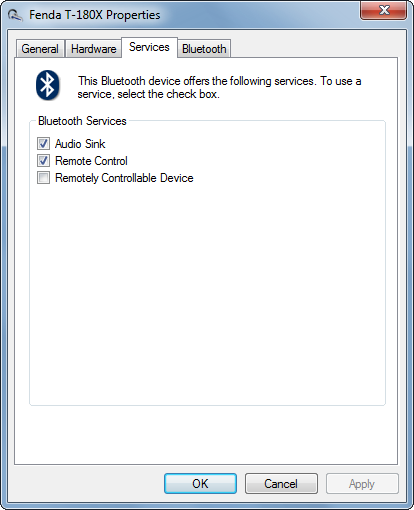
- Récepteur audio
- télécommande
- Équipement de contrôle à distance.
Décochez chaque option et vérifiez à nouveau.Si les pilotes Bluetooth ne sont pas présents, cela peut les installer.
Désormais, le casque Bluetooth dans la fenêtre des propriétés du son doit avoir un périphérique de lecture par défaut.
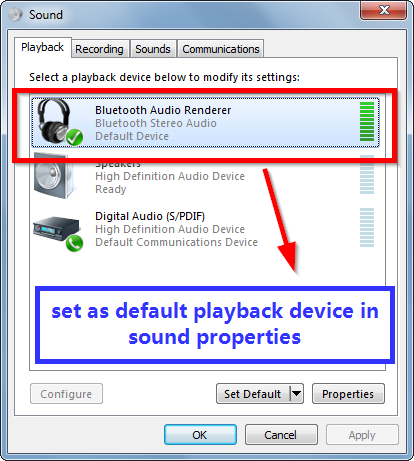
Réglez-le sur la valeur par défaut.
Activer la découverte Bluetooth
Si votre ordinateur Windows prend en charge le matériel et les logiciels Bluetooth, mais ne peut pas se connecter à d'autres appareils Bluetooth, tels que des haut-parleurs, des écouteurs, des smartphones, des barres de son, des claviers, des souris, etc., vous pouvez sélectionner cette option.
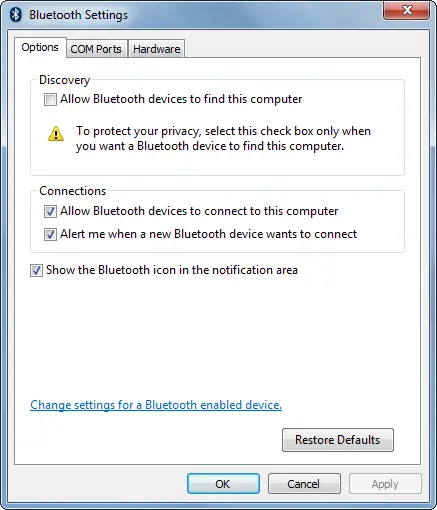
Pilotes Bluetooth - mettez-les à jour
- Si vous utilisez encore l'ancienne version du pilote Bluetooth depuis longtemps, il est temps de mettre à jour Windows 10.
- Même sous Windows 7, certains adaptateurs doivent être mis à jour.Les appareils intégrés ont également besoin des dernières mises à jour.
- Cliquez avec le bouton droit sur le périphérique Bluetooth dans le Gestionnaire de périphériques, puis cliquez sur Mettre à jour le logiciel du pilote.
- Laissez Windows rechercher et mettre à jour automatiquement les pilotes.
- Si cela ne vous aide pas, vous pouvez essayer d'utiliser des outils de mise à jour de pilotes tels que CCleaner, DriverEasy, DriverBooster, etc.
- En dernier recours, vous pouvez les mettre à jour manuellement vers les pilotes Microsoft.
Résoudre les problèmes de Bluetooth sous Windows 10 ou 8.1 ou 7
Dans certains cas, nous n'avons pas pu identifier les problèmes de connexion Bluetooth.
Essayez d'exécuter l'utilitaire de résolution des problèmes Bluetooth par défaut disponible dans Windows 7 ou 10.
Il s'exécutera automatiquement.Arrêtez et redémarrez certains services.
Il est également possible de désinstaller les adaptateurs Bluetooth et de les réinstaller.
Vérifiez à nouveau si vous pouvez entendre le son du haut-parleur Bluetooth.
Redémarrer le service d'assistance Bluetooth
Appuyez simultanément sur les touches Win + R et entrez services.msc.
Dans la fenêtre « Services », recherchez le service « Service d'assistance Bluetooth ».
Redémarrez-le.Arrêtez et démarrez.
Cela devrait résoudre certains problèmes de connexion Bluetooth.
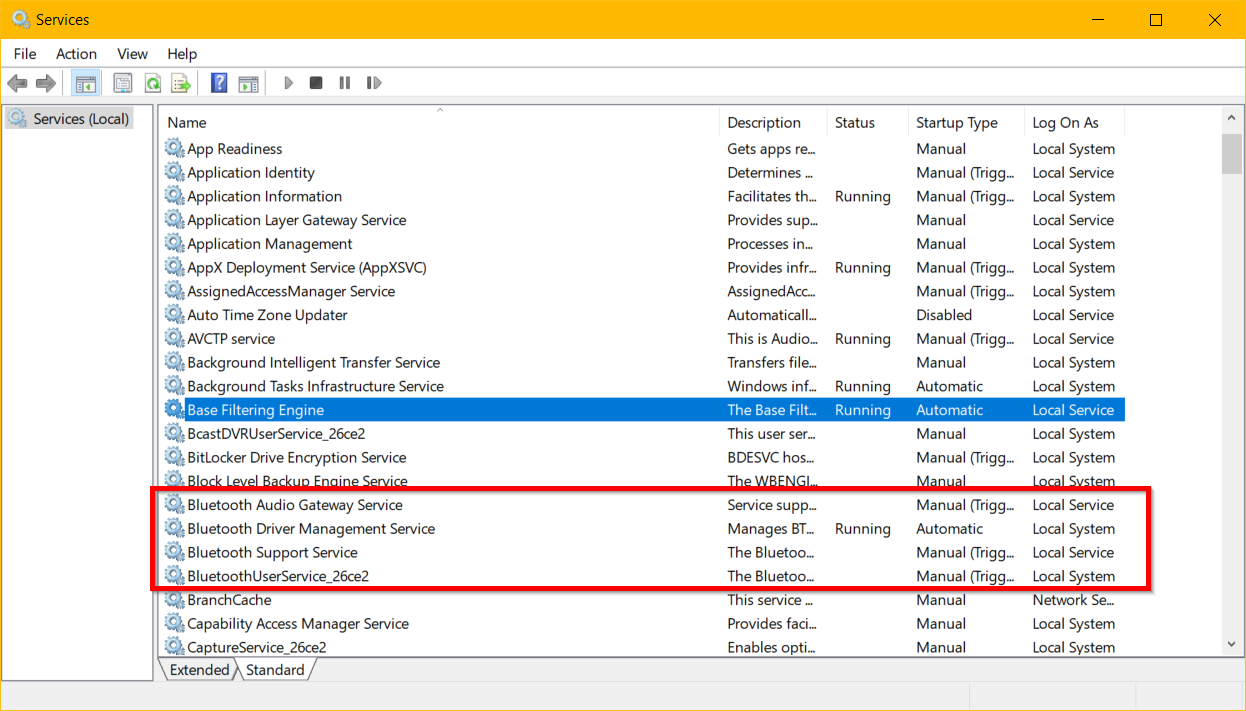
Le service de passerelle audio Bluetooth est un autre service pour les appareils audio.Tu peux le faire aussi.
Retour au point de restauration du système
Si avant la mise à jour ou dans une version antérieure, si la connexion Bluetooth est normale, vous pouvez effectuer une restauration du système.
Vous pouvez toujours utiliser le module Windows pour créer un point de restauration système.
Sinon, un outil comme CCleaner créera un point de restauration système si nécessaire.
Il restaurera la version du pilote Bluetooth et d'autres fichiers système.Les documents standards ne seront pas affectés.

![Windows Bluetooth ne fonctionne pas – 10, 8.1 et 7 [résolu]](https://oktechmasters.org/wp-content/uploads/2021/11/25505-bluetooth-setting-on-windows-10.png)






